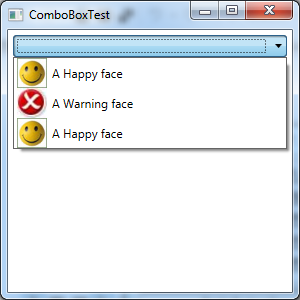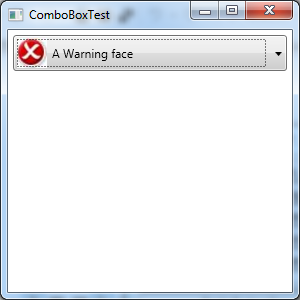WPF提供了許多封裝項的集合的控制項,本章介紹簡單的ListBox和ComboBox控制項,後續哈會介紹更特殊的控制項,如ListView、TreeView和ToolBar控制項。所有這些控制項都繼承自ItemsControl類(ItemsControl類本身又繼承自Control類)。 ItemsContr ...
WPF提供了許多封裝項的集合的控制項,本章介紹簡單的ListBox和ComboBox控制項,後續哈會介紹更特殊的控制項,如ListView、TreeView和ToolBar控制項。所有這些控制項都繼承自ItemsControl類(ItemsControl類本身又繼承自Control類)。
ItemsControl類添加了所有基於列表的控制項都使用的基本功能。最顯著的是,它提供了填充列表項的兩種方式。最直接的方法是代碼或XAML將列表項直接添加到Items集合中。然而,在WPF中使用數據綁定的方法更普遍。使用數據綁定方法,需將ItemsSource屬性設置為希望顯示的具有數據項集合的對象(後續章節介紹與列表數據綁定相關的更多內容)。
ItemsControl類之後的繼承橙子有些混亂。一個主要分支是選擇器(selector),包括ListBox、ComboBox以及TabControl。這些控制項都繼承自Selector類,並且都具有跟蹤當前選擇項(SelectedItem)或其位置(SelectedIndex)的屬性,封裝列表項的控制項是另一個分支,以不同方式選擇列表項。該分支包括用於菜單、工具欄以及樹的類——所有這些類都屬於ItemsControl,但不是選擇器。
為了充分發揮所有ItemsControl控制項的功能,需要使用數據綁定。即使不從資料庫甚至外部數據源獲取數據,也同樣如此。WPF數據綁定非常普遍,可使用各種數據,包括自定義的數據對象和集合。但現在還不需要考慮數據綁定的細節。現在,先快速瀏覽一下ListBox控制項和ComboBox控制項。
一、ListBox
ListBox類代表了一種最常用的Windows設計——允許用戶從長度可變的列表中選擇一項。
如果將SelectionMode屬性設置為Multiple或Extended,ListBox類還允許選擇多項。在Multiple模式下,可通過單擊項進行選擇或取消選擇。在Extended模式下,需要按下Ctrl鍵選擇其他項,或按下Shift鍵選擇某個選項範圍。在這兩種多選模式下,可用SelectedItems集合替代SelectedItem屬性來獲取所有選擇的項。
為向ListBox控制項中添加項,可在ListBox元素中嵌套ListBoxItem元素。例如,下麵是一個包含顏色列表的ListBox:
<ListBox> <ListBoxItem>Yellow</ListBoxItem> <ListBoxItem>Blue</ListBoxItem> <ListBoxItem>Green</ListBoxItem> <ListBoxItem>Red</ListBoxItem> <ListBoxItem>LightBlue</ListBoxItem> <ListBoxItem>Black</ListBoxItem> </ListBox>
不同控制項採用不同方式處理嵌套的內容。ListBox控制項在它的Items集合中存儲每個嵌套的對象。
ListBox控制項是一個非常靈活的控制項。它不僅可以包含ListBoxItem對象,也可以駐留其他任意元素。這是因為ListBoxItem類繼承自ContentControl類,從而ListBoxItem能夠包含一段嵌套的內容。如果該內容繼承自UIElement類,它將ListBox控制項中呈現出來。如果是其他類型的對象,ListBoxItem對象會調用ToString()方法並顯示最終的文本。
例如,如果決定創建一個包含圖像的列表,可使用如下標記:
<ListBox> <ListBoxItem> <Image Source="happyface.jpg"></Image> </ListBoxItem> <ListBoxItem> <Image Source="redx.jpg"></Image> </ListBoxItem> </ListBox>
實際上ListBox控制項足夠職能,它能隱式地創建所需的ListBoxItem對象。這意味著可直接在ListBox元素中放置對象。廈門市一個更複雜的示例,該示例使用嵌套的StackPanel對象組合文本和圖像內容:

<Window x:Class="Controls.ImageList" xmlns="http://schemas.microsoft.com/winfx/2006/xaml/presentation" xmlns:x="http://schemas.microsoft.com/winfx/2006/xaml" Title="ImageList" Height="300" Width="300"> <ListBox Margin="5" SelectionMode="Multiple" Name="lst" SelectionChanged="lst_SelectionChanged"> <StackPanel Orientation="Horizontal"> <Image Source="happyface.jpg" Width="30" Height="30"></Image> <Label VerticalAlignment="Center">A Happy face</Label> </StackPanel> <StackPanel Orientation="Horizontal"> <Image Source="redx.jpg" Width="30" Height="30"></Image> <Label VerticalAlignment="Center">A Warning face</Label> </StackPanel> <StackPanel Orientation="Horizontal"> <Image Source="happyface.jpg" Width="30" Height="30"></Image> <Label VerticalAlignment="Center">A Happy face</Label> </StackPanel> </ListBox> </Window>ImageListBox
在該例中,StackPanel面板變成被ListBoxItem封裝的項。該標記創建的富列表如圖下圖所示:
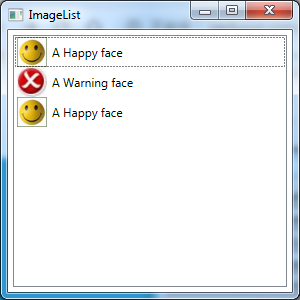
利用在列表框中的嵌套任意元素的能力,可創建出各種基於列表的控制項,而不必使用其他類。例如,Windows窗體的哦該凝聚項中CheckedListBox類,該類顯示在每個項的旁邊都具有覆選框的列表。在WPF中不需要這一特殊類,因為完全可使用標準的ListBox控制項快速構建相同的效果:

<Window x:Class="Controls.CheckBoxList" xmlns="http://schemas.microsoft.com/winfx/2006/xaml/presentation" xmlns:x="http://schemas.microsoft.com/winfx/2006/xaml" Title="CheckBoxList" Height="300" Width="300"> <Grid Margin="10"> <Grid.RowDefinitions> <RowDefinition Height="*"></RowDefinition> <RowDefinition Height="Auto"></RowDefinition> </Grid.RowDefinitions> <ListBox Name="lst" SelectionChanged="lst_SelectionChanged" CheckBox.Click="lst_SelectionChanged" > <CheckBox Margin="3">Option 1</CheckBox> <CheckBox Margin="3">Option 2</CheckBox> <CheckBox Margin="3">Option 3</CheckBox> </ListBox> <StackPanel Grid.Row="1" Margin="0,10,0,0"> <TextBlock>Current selection:</TextBlock> <TextBlock Name="txtSelection" TextWrapping="Wrap"></TextBlock> <Button Margin="0,10,0,0" Click="cmd_CheckAllItems">Examine All Items</Button> </StackPanel> </Grid> </Window>CheckBoxList
當在列表內部使用不同元素時需要註意一點。當讀取SelectedItem值時(以及SelectedItems和Items集合),看不到ListBoxItem對象——反而將看到放入到列表中的對象。在CheckedListBox示例中,這意味著SelectedItem提供了CheckBox對象。
例如,下麵是一些響應SelectionChanged事件觸發的代碼。這些代碼獲取當天選中CheckBox對象並顯示該項是否被選中:
private void lst_SelectionChanged(object sender, RoutedEventArgs e) { // Select when checkbox portion is clicked (optional). if (e.OriginalSource is CheckBox) { lst.SelectedItem = e.OriginalSource; } if (lst.SelectedItem == null) return; txtSelection.Text = String.Format( "You chose item at position {0}.\r\nChecked state is {1}.", lst.SelectedIndex, ((CheckBox)lst.SelectedItem).IsChecked); }
在下麵的代碼片段中,類似的代碼遍歷選項集合以確定哪一項被選中(對於使用覆選框的多項選擇列表,可以編寫類似的代碼來遍歷選中項的集合)。
private void cmd_CheckAllItems(object sender, RoutedEventArgs e) { StringBuilder sb = new StringBuilder(); foreach (CheckBox item in lst.Items) { if (item.IsChecked == true) { sb.Append( item.Content + " is checked."); sb.Append("\r\n"); } } txtSelection.Text = sb.ToString(); }
最終效果如下所示:
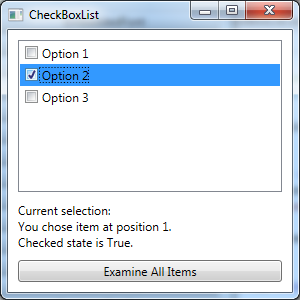
在列表框中手動放置項時,由你決定是希望直接插入項還是在ListBoxItem對象中明確地包含每項。第二種方法通常更清晰,也更繁瑣。最重要的考慮事項是一致性。例如,如果在列表中放置StackPanel對象,ListBox.SelectedItem對象將是StackPanel。如果放置由ListBoxItem對象封裝的StackPanel對象,ListBox.SelectedItem對象將是ListBoxItem,所以可進行響應編碼。
ListBoxItem提供了少許額外功能,通過這些功能可得到直接嵌套的對象。換言之,ListBoxItem定義了可以讀取(或設置)的IsSelected屬性,以及用於通知何時選中的Selected和Unselected事件。然而,可使用ListBox類的成員得到類似功能,如SelectedItem屬性(或SelectedItems屬性)以及SelectionChanged事件。
有趣的是,當使用嵌套對象方法時,有一項技術可為特定的對象檢索ListBoxItem封裝器。技巧是使用常被忽視的ContainerFromElement()方法。下麵的代碼使用該技術檢查列表中的第一個條目是否被選中:
ListBoxItem item=(ListBoxItem)lst.ContainerFromElement((DependencyObject)lst.SelectedItems[0]); MessageBox.Show("IsSelected:"+item.IsSelected.ToString());
二、ComboBox
ComboBox控制項和ListBox控制項類似。該控制項包含ComboBoxItem對象的集合,既可以顯示地也可以隱式地創建該集合。與ListBoxItem類似,ComboBoxItem也是可以包含任意嵌套元素的內容控制項。
ComboBox類和ListBox類之間的重要區別是他們在視窗中呈現自身的方式。Combox控制項使用下拉列表,這意味著一次只能選擇一項。
如果希望允許用戶在組合框中通過輸入文本選項一項,就必須將IsEditable屬性設置為true,並且必須確保選項集合中存儲的是普遍的純文本的ComboBoxItem對象,或是提供了有意義的ToString()表示的對象。例如,如果使用Image對象填充可編輯的組合框,那麼在上面顯示的文本將只有Image類的全名,這用處不大。
ComboBox控制項的局限之一在於當使用自動改變尺寸功能時該控制項改變自身尺寸的方法。ComboBox控制項加寬自身以適應它的內容,這意味著當從一項移到另一項是它會改變自身大小。但沒有簡便的方法告訴ComboBox控制項使用包含項的最大尺寸。相反,需要為Width屬性提供硬編碼的值,而這並不理想。
下麵是一個簡單的示例:

<Window x:Class="Controls.ComboBoxTest" xmlns="http://schemas.microsoft.com/winfx/2006/xaml/presentation" xmlns:x="http://schemas.microsoft.com/winfx/2006/xaml" Title="ComboBoxTest" Height="300" Width="300"> <StackPanel> <ComboBox Margin="5"> <StackPanel Orientation="Horizontal"> <Image Source="happyface.jpg" Width="30" Height="30"></Image> <Label VerticalAlignment="Center">A Happy face</Label> </StackPanel> <StackPanel Orientation="Horizontal"> <Image Source="redx.jpg" Width="30" Height="30"></Image> <Label VerticalAlignment="Center">A Warning face</Label> </StackPanel> <StackPanel Orientation="Horizontal"> <Image Source="happyface.jpg" Width="30" Height="30"></Image> <Label VerticalAlignment="Center">A Happy face</Label> </StackPanel> </ComboBox> </StackPanel> </Window>ComboBoxTest
最終效果圖如下所示: